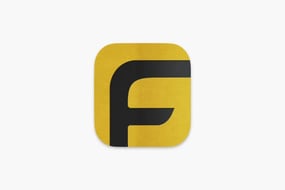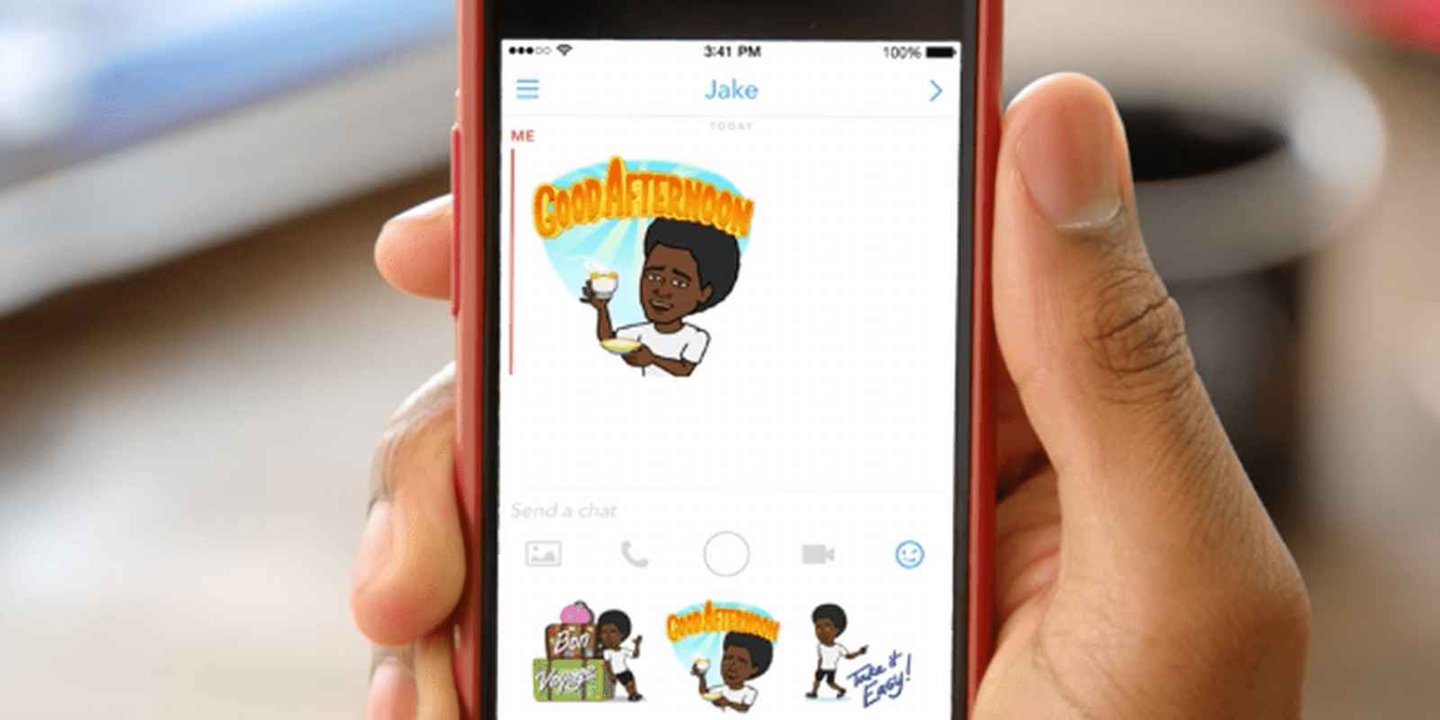
Bitmoji uygulaması ile özel emojilerinizi arkadaşlarınız ile paylaşabilirsiniz. Uygulama tamamen ücretsiz olurken Google Play Store üzerinden indirebilir ve kullanmaya başlayabilirsiniz. Bizde sizlere bu içeriğimizde bitmoji klavyeyi nasıl kullanabileceğinize bakacağız. Bitmoji uygulaması aslında Apple’ın Memoji özelliğine benzer deneyimi sunabildiğini belirtelim. Memoji özelliğinde olduğu gibi yüz detaylı emojiler bitmoji ile oluşturabilir ve Android cihazınızda kullanabilirsiniz.
Android’de Bitmoji klavye nasıl kullanılır?

Bunun için ilk olarak Bitmoji uygulamasını yüklemeye başlayabilirsiniz. Yükleme işlemi sonrasında uygulamaya kaydolmanız gerekiyor. Kayıt işleminde profilinizi ayarladıktan sonra cinsiyet, saç, cilt tonu ve yüz özellikleri gibi detayları dilediğiniz gibi özelleştirebilirsiniz. Bu ayarlar ile beraber kendi Bitmoji avatarınızı tasarlayabilirsiniz. Daha sonra ise avatarınızı kaydetmek için ekranın sağ üst köşesine yer alan onay işaretine dokunun ve bu avatar artık Bitmoji klavyenizde aktif olacaktır.
Bitmoji klavyesini etkinleştirme
Birkaç defa gönderimlerde Bitmoji uygulamasını kullanabilirsiniz. Ancak Bitmoji klavyesini aktif ederseniz, uygulamaya girmeye gerek kalmadan klavye üzerinden sıklıkla kullanabilirsiniz.
- Bitmoji uygulamasını açın ve sağ üst köşeden üç nokta simgesine dokunun.
- Ayarlar’ı seçeneğine girin.
- Ayarlar’da “Bitmoji Klavye”yi seçin.
- “Klavyeyi Etkinleştir”e tıklayın.
Daha sonra uygulama sizleri Dil ve Ayarlar menüsüne yönlendirecektir. “Bitmoji Klavyeyi” seçin ve artık her mesajlaşma uygulamasını açtığınızda varsayılan olarak bu standart klavyenizi Bitmoji klavye olarak göreceksiniz.
Gboard ve Bitmoji entegresi
Bunun için;
- Ayarlar menüsüne gidin.
- Dil ve Giriş kısmını seçin.
- “Geçerli Klavye”yi seçin. Samsung cihazlarda geçerli klavye “Ekran Klaveyesi” olarak adlandırılıyor.
- Açılır pencere üzerinden Samsung Galaxy cihazlarda “Klavyeleri Seç” yada Klavyeleri Yönet seçeneğine dokunun.
- Cihazınızda yer alan klavye uygulamaları gözükecektir. Hem Gboard hem de Bitmoji klavye seçimini yapabilirsiniz.
- Daha sonra Gboard uygulamasını açın ve seçeneklere girerek klavyeyi varsayılan klavye olarak ayarlayın. Giriş yöntemi > Gboard > İzinleri Ayarla > İzin Ver > Tamam’ı seçin.
Bitmoji klavyeden yararlanma
- Klavyeyi görüntülemek için bir metin alanını seçin.
- Klavye göründüğünde emoji simgesine dokunun.
- Küçük Bitmoji simgesine dokunun.
- Daha sonra bitmojilerinizin olduğu bir pencere gözükecektir.
- Göndermek istediğiniz Bitmojiyi seçin ve mesaj ekranına dahil olacaktır.